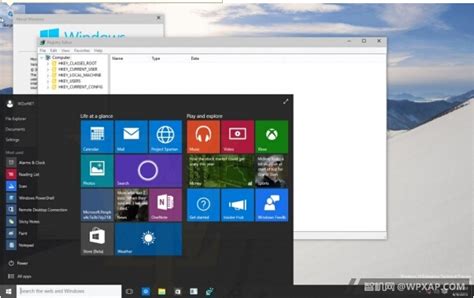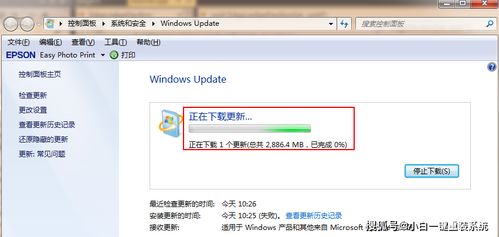疑问直击!如何轻松将Win10预览版升级至正式版?
Win10预览版如何升级至正式版
在数字时代,操作系统作为计算机的核心软件,其更新迭代始终受到广大用户的关注。微软推出的Windows 10预览版,为用户提供了一个提前体验新功能、改进系统性能的平台。然而,随着正式版的发布,许多用户都希望将预览版升级到更为稳定、功能更全面的正式版。本文将从多个维度详细介绍Win10预览版如何升级至正式版。

一、了解Win10预览版与正式版的区别
Windows 10预览版,又称Windows Insider Preview,是微软为开发者和热心用户提供的测试版本。该版本旨在收集用户反馈,以便在正式版发布前进行改进。与正式版相比,预览版可能包含尚未稳定的新功能、修复和性能优化,但同时也可能存在不稳定因素,如驱动程序兼容性问题、系统崩溃等。

正式版则是经过严格测试、稳定可靠的操作系统版本,适合广大用户日常使用。微软会定期发布正式版的更新,以修复已知问题、提升系统性能并引入新功能。

二、升级前的准备工作
在将Win10预览版升级为正式版之前,用户需要做好以下准备工作:
1. 备份重要数据:升级过程中可能会遇到各种问题,如数据丢失、应用程序不兼容等。因此,在升级前务必备份好重要的个人数据,如照片、文件、联系人等。
2. 检查硬件兼容性:确保计算机硬件满足Win10正式版的最低系统要求。此外,还需要检查并更新硬件驱动程序,以确保升级后的系统稳定运行。
3. 关闭不必要的程序:在升级过程中,关闭所有不必要的程序和后台进程,以减少系统负担,加快升级速度。
4. 确保网络连接稳定:升级过程需要下载大量的文件,因此需要确保网络连接稳定。建议使用有线网络以获得更好的下载速度和稳定性。
三、升级步骤详解
将Win10预览版升级为正式版的步骤如下:
1. 停止接收预览版本
首先,在Win10预览版中,点击“开始菜单”,选择“设置”(齿轮图标)。在设置窗口中,选择“更新和安全”选项。接着,在“更新和安全”页面中,点击“Windows Insider计划”或“Windows Insider程序”选项(根据系统版本可能有所不同)。在Windows Insider计划窗口中,点击“停止获取预览版构建”或“停止接收预览版本”按钮,并确认停止接收预览版本。
2. 重启电脑
完成上述步骤后,重启计算机。这一步骤是为了确保系统能够正确识别并应用更改。
3. 检查并安装正式版更新
在重启后,再次打开“设置”菜单,点击“更新和安全”选项。在“更新和安全”页面中,点击“Windows更新”选项。随后,点击“检查更新”按钮,系统会开始搜索并下载可用的正式版更新。请注意,这一过程可能需要一些时间,具体时间取决于网络速度和计算机性能。
4. 安装正式版更新
下载完成后,系统会提示重新启动计算机以安装更新。点击“立即重启”按钮,系统将在重启后开始安装正式版更新。安装过程中,请耐心等待,不要进行其他操作。
5. 完成升级
安装完成后,系统将再次重启,并自动完成升级过程。此时,你的Win10预览版将升级为正式版。升级完成后,建议检查系统更新,以确保所有最新的补丁和修复程序都已安装。
四、升级后的注意事项
1. 检查应用程序兼容性:升级后,部分应用程序可能无法正常工作,这可能是由于新版本系统的变化导致的。因此,用户需要检查并更新这些应用程序,以确保它们与新系统兼容。
2. 清理系统垃圾:升级过程中可能会产生一些垃圾文件,这些文件会占用存储空间并影响系统性能。用户可以使用系统自带的磁盘清理工具或第三方软件进行清理。
3. 优化系统启动项:开机启动项过多会延长系统启动时间,影响用户体验。用户可以通过设置菜单或第三方软件禁用不必要的启动项,减少开机时的负担。
4. 更新驱动程序:为了确保系统稳定运行,用户需要定期检查并更新硬件驱动程序。这可以通过设备管理器或厂商提供的工具来完成。
五、总结
将Win10预览版升级为正式版是一个简单而重要的过程。通过遵循上述步骤和注意事项,用户可以轻松地将系统升级至更为稳定、功能更全面的正式版。在升级过程中,用户需要保持耐心和细心,确保重要数据的安全和系统的稳定运行。同时,升级后也应及时检查应用程序兼容性、清理系统垃圾、优化系统启动项并更新驱动程序,以进一步提升系统性能和使用体验。
-
 Win10预览版如何升级?资讯攻略11-21
Win10预览版如何升级?资讯攻略11-21 -
 如何将Win10版QQ升级至最新版本?资讯攻略11-04
如何将Win10版QQ升级至最新版本?资讯攻略11-04 -
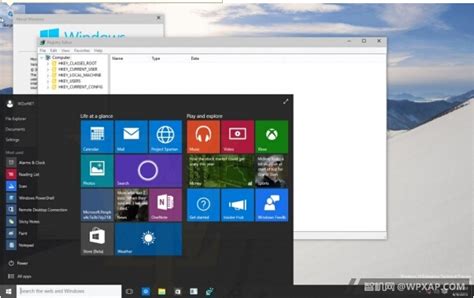 Windows 10技术预览版如何下载?资讯攻略11-18
Windows 10技术预览版如何下载?资讯攻略11-18 -
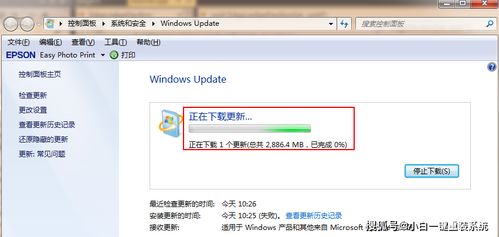 轻松指南:如何将Win7系统升级至Win10资讯攻略11-19
轻松指南:如何将Win7系统升级至Win10资讯攻略11-19 -
 电脑管家助力,轻松升级至Win10新体验!资讯攻略11-06
电脑管家助力,轻松升级至Win10新体验!资讯攻略11-06 -
 电脑管家助力,轻松升级至全新Win10系统资讯攻略10-27
电脑管家助力,轻松升级至全新Win10系统资讯攻略10-27